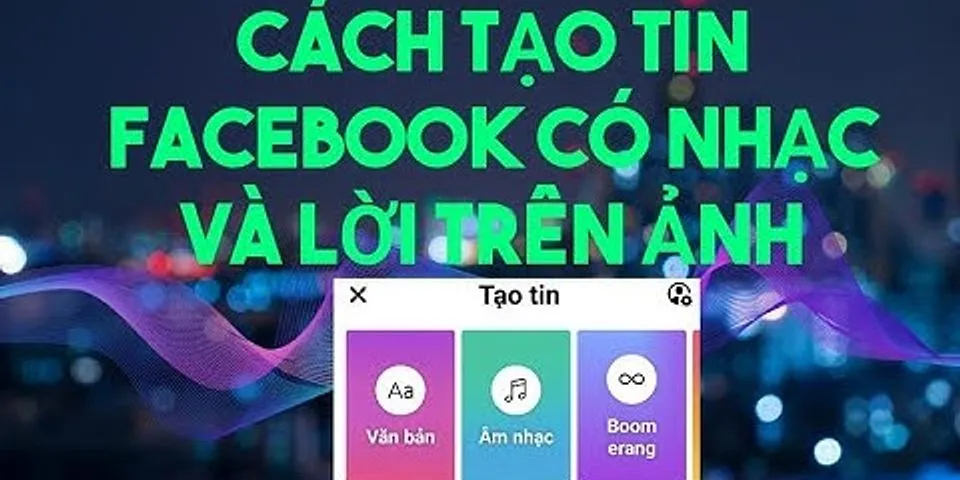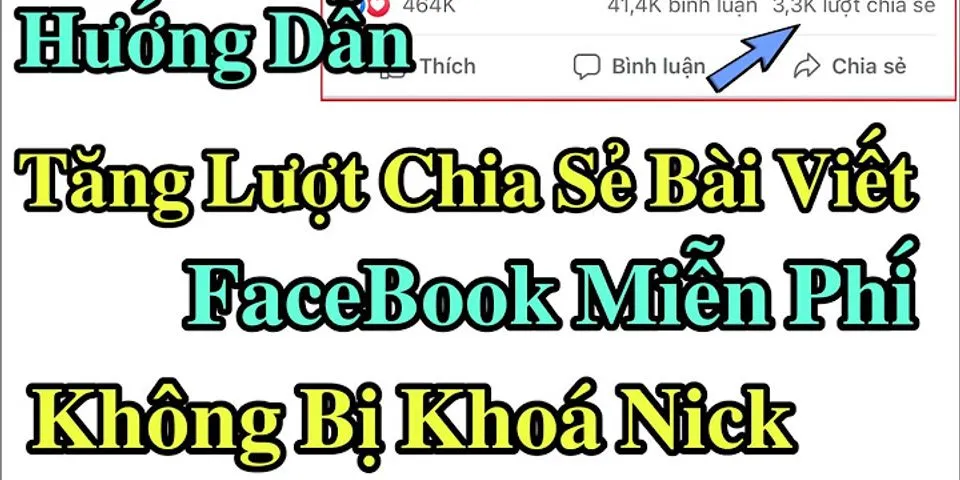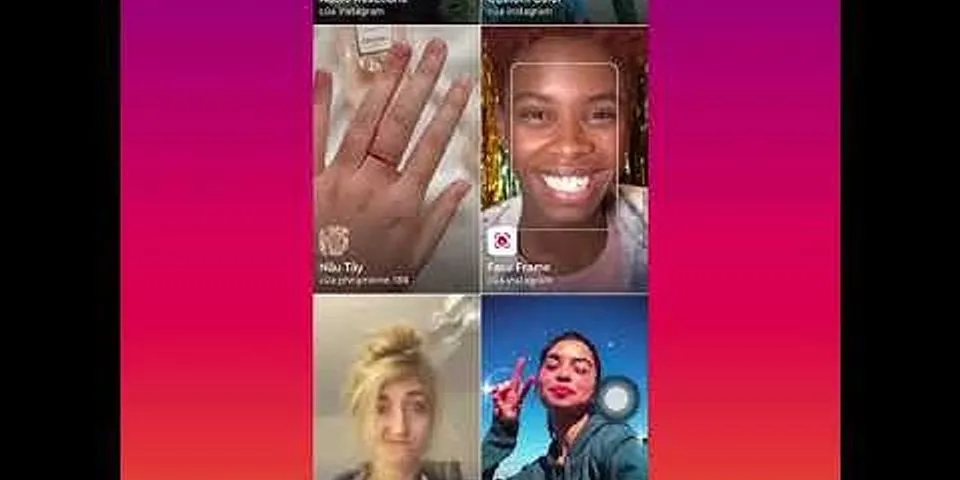Có lẽ chúng ta thường sử dụng máy tính để làm việc, đồng thời muốn phát màn hình PC lên trên TV mà không biết làm cách nào đúng không nào? Hãy cùng Lagihitech thực hiện cách phát màn hình máy tính lên trên TV bằng thiết bị Google Chromecast. Show Cách phát màn hình máy tính qua ChromecastĐể phát toàn bộ màn hình máy tính của bạn trên TV qua Chromecast, thì yêu cầu máy tính Windows và thiết bị Chromecast của bạn phải trên cùng một mạng Wi-Fi. Mở trình duyệt Chrome trên máy tính, sau đó: Bước 1: Chọn biểu tượng menu ba chấm ở góc trên bên phải của Chrome và chọn Cast. Bước 2: Chọn Cast desktop rồi chọn tên Chromecast của bạn trong danh sách thiết bị.  Bước 3: Chỉ trong vòng vài giây, màn hình máy tính của bạn sẽ phát trên Chromecast. Bước 4: Nếu bạn có nhiều màn hình, Chromecast sẽ yêu cầu bạn chọn màn hình bạn muốn phát. Chọn đúng màn hình, chọn Share và màn hình mà bạn muốn sẽ xuất hiện trên TV của bạn. Những nội dung gì mà bạn nên phát từ màn hình máy tính lên TV? Truyền màn hình của bạn hoạt động tốt cho các mục đích như trình chiếu ảnh được lưu vào ổ cứng hoặc trình bày PowerPoint. Ngoài bạn không nên truyền video vì tín hiệu sẽ không ổn định dẫn đến giảm chất lượng hình ảnh. Nếu bạn muốn phát video trên TV, hãy kết nối PC trực tiếp qua HDMI hoặc sử dụng dịch vụ hỗ trợ để phát trực tuyến video qua mạng Wi-Fi tại nhà của bạn. Cách phát một tab trình duyệt Google ChromeBước 1: Mở Chrome trên máy tính của bạn và mở tab của trình duyệt bạn muốn phát trên TV của mình. Bước 2: Chọn biểu tượng menu ba chấm ở góc trên bên phải và chọn Truyền từ menu thả xuống.  Bước 3: Một cửa sổ nhỏ xuất hiện với tên của bất kỳ thiết bị truyền nào đang ở cùng mạng của bạn, chẳng hạn như Chromecast hoặc loa thông minh Google Home. Tuy nhiên, trước khi bạn chọn thiết bị của mình, hãy nhấn vào mũi tên hướng xuống ở trên cùng, lập tức sẽ xuất hiện mục Select source.  Bước 4: Chọn Cast tab và chọn tên của thiết bị Chromecast.  Bước 5: Để dừng phát hình ảnh, hãy đóng tab hoặc nhấp vào biểu tượng Chromecast trong trình duyệt của bạn ở bên phải thanh địa chỉ (màu xanh lam). Nó sẽ mở cửa sổ Chrome Mirroring trở lại. Bây giờ hãy nhấp vào Stop ở góc dưới bên phải. Nên phát tab trình duyệt nội dung gì thì tốt?Truyền tab trình duyệt Chrome có thể sử dụng được trên những nội dung tĩnh, chẳng hạn như ảnh kỷ niệm được lưu trữ trong Dropbox, OneDrive hoặc Google Drive. Nó cũng tốt để xem một trang web ở quy mô lớn hơn hoặc phát trực tuyến bản trình bày PowerPoint. Những gì nó không hoạt động tốt là video. Nếu bạn đang sử dụng thứ gì đó đã hỗ trợ truyền, chẳng hạn như YouTube, thì nó có thể vẫn hoạt động tốt vì Chromecast có thể lấy YouTube trực tiếp từ internet và tab của bạn trở thành điều khiển từ xa cho YouTube trên TV. Nói cách khác, nó không còn phát tab của mình tới Chromecast nữa. Có phát được các dịch vụ như Youtube, Netflix và Video Facebook? Không nhiều dịch vụ được tích hợp sẵn tính năng truyền từ máy tính thông qua trình duyệt web sang Chromecast. Điều này là do nhiều dịch vụ đã tích hợp nó vào ứng dụng di động của họ trên Android và iOS và không tập trung nhiều vào máy tính. Dù vậy, một số dịch vụ có hỗ trợ truyền từ PC, đặc biệt là YouTube, Facebook và Netflix của chính Google. Để truyền từ các dịch vụ này, hãy bắt đầu phát video và với các điều khiển trình phát, bạn sẽ thấy biểu tượng truyền đường viền của màn hình có biểu tượng Wi-Fi ở góc. Nhấn vào nó và cửa sổ nhỏ xuất hiện một lần nữa trong tab trình duyệt của bạn. Chọn thiết bị Chromecast của bạn và quá trình phát sẽ bắt đầu. |